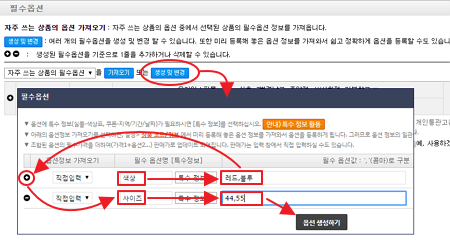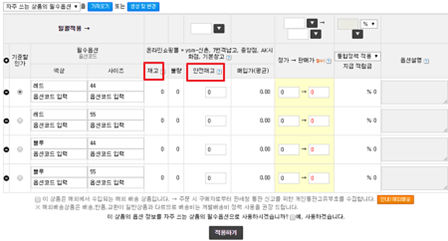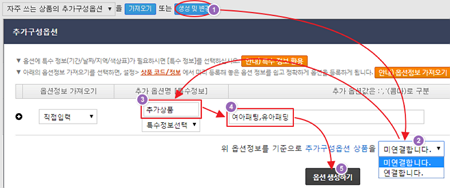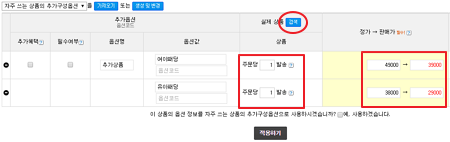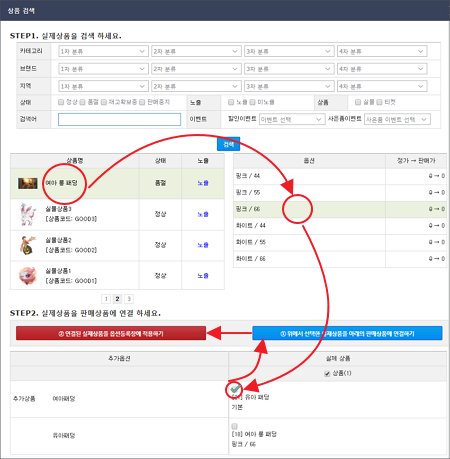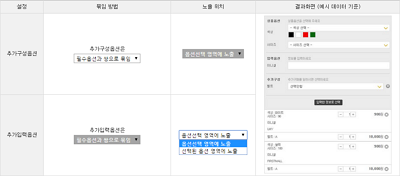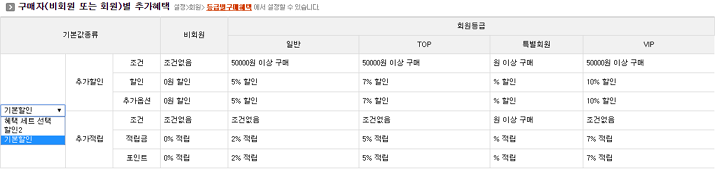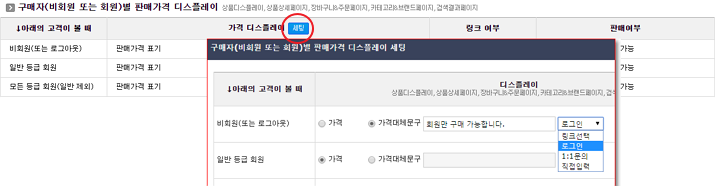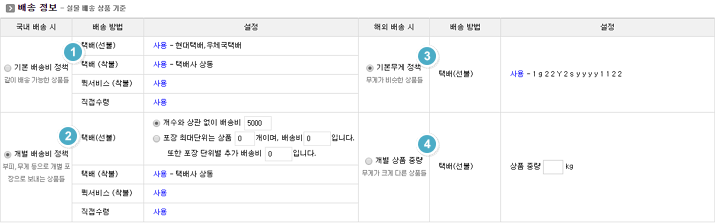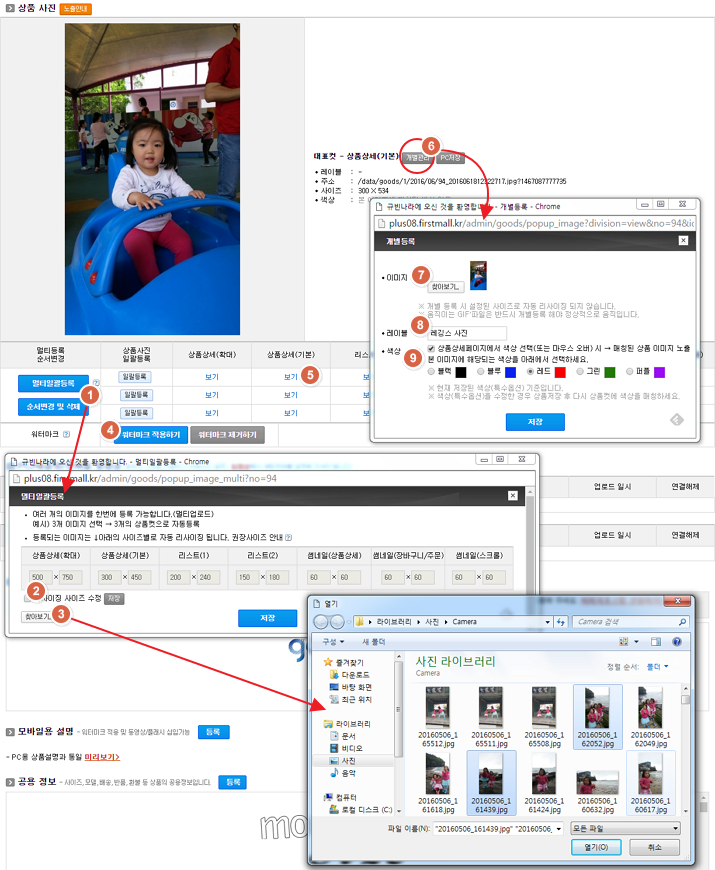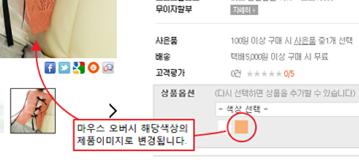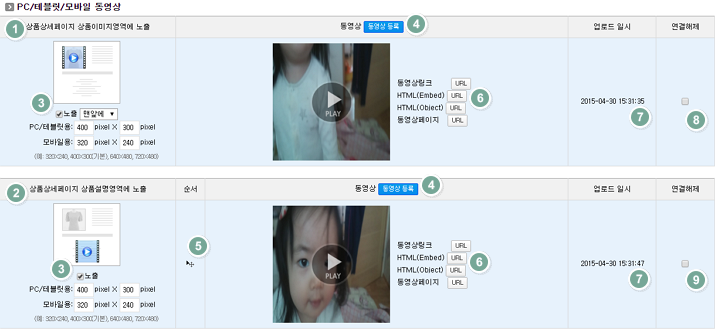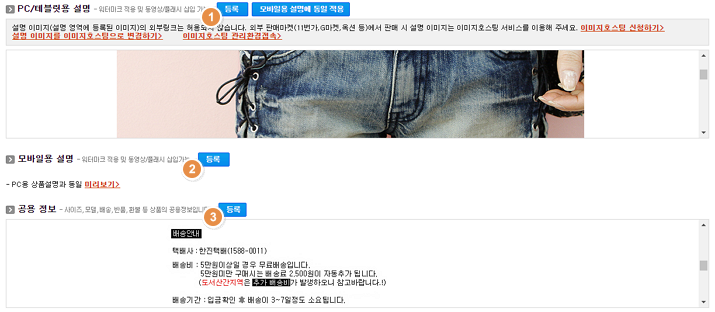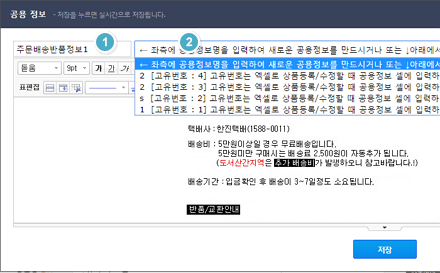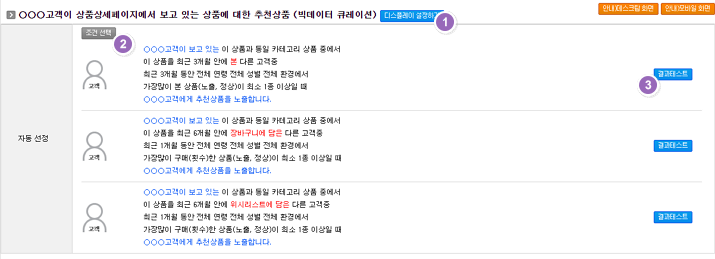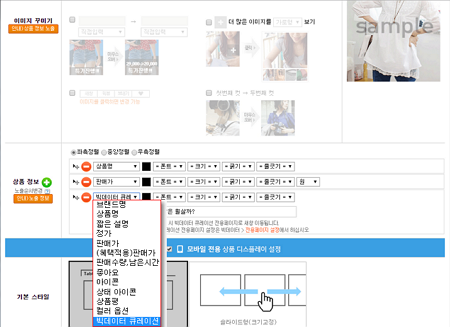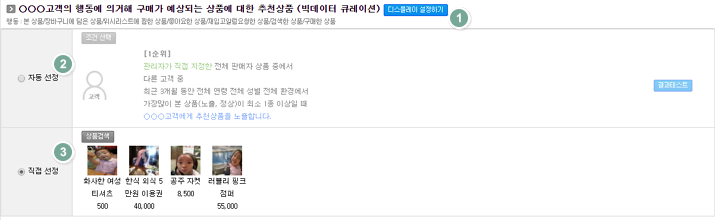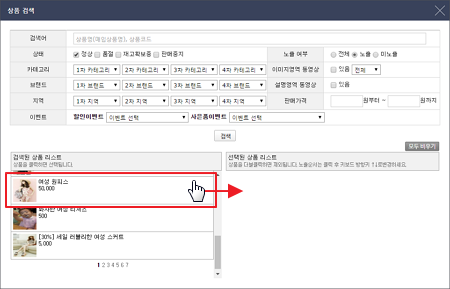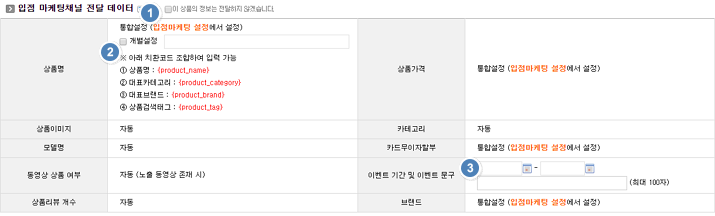|
판매상품관련 동영상 매뉴얼
|
상품을 등록/수정할 수 있는 페이지입니다.
| ① 상품리스트로 들어갈 수 있습니다. ② 현재 상품을 복사할 수 있습니다. ③ 상품 이름, 판매상태, 노출여부, 페이지뷰의 정보를 보여 줍니다. ④ 고객들이 보는 상품 상세페이지로 이동합니다. ⑤ 등록/수정한 정보를 저장합니다. ⑥ 상품등록/수정 페이지의 옵션 메뉴로 바로 이동할 수 있습니다. | |||
| ① 상품의 다양한 지수를 확인할 수 있습니다. ② ①에서 선택한 메뉴의 전체페이지로 이동 됩니다. 각 통계 메뉴로 이동하게 됩니다. ③ 열기, 닫기 버튼으로 해당 영역 보기를 설정할 수 있습니다. | |||
| 카테고리 연결, 브랜드 연결, 지역 연결을 클릭해서 카테고리/브랜드/지역을 추가할 수 있습니다.
| |||
| ① 상품명을 입력합니다. ② 상품코드를 입력하는 메뉴입니다. ③ 상품의 간략 설명을 입력할 수 있습니다. ④ 매입용 상품명을 입력하는 메뉴입니다. ⑤ 상품의 상태를 선택할 수 있는 옵션입니다. ⑥ 해당 상품만 재고 정책을 변경할 수있습니다. ⑦ 쇼핑몰에서 상품의 노출/미노출을 설정하는 옵션입니다. ⑧ 프로모션/쿠폰-할인 이벤트 메뉴에서 단독 이벤트를 생성할 수 있는데, 단독이벤트가 진행 중일 때만 판매할 수 있는 옵션입니다. 이벤트가 진행 중이지 않으면 판매정지로 표시 됩니다. ⑨ 해당 제품을 청약철회 불가 상품으로 지정할 수 있습니다. ⑩ 일반 쇼핑몰에서 성인상품을 판매할 때 사용하는 옵션입니다. 단, 본인확인서비스를 필수로 이용하여야 합니다. ⑪ 해외배송상품의 수출입상품코드를 입력할 수 있습니다. ● 수출입상품코드(HSCODE)란? ⑫ 쇼핑몰에서 더 다양한 키워드로 상품을 검색할 수 있도록 '상품명, 상품번호, 상품코드'가 자동검색단어로 등록되니다. ⑬ 과세/비과세를 설정할 수 있는 메뉴입니다. ⑭ 쇼핑몰 검색창에서 '자동검색단어' 뿐만아니라 추가로 입력한 키워드로도 상품이 검색됩니다. ⑮ 네이버 쇼핑, 쇼핑하우, 옥션, G마켓 등 외부 마켓으로 전송되는 검색단어입니다. 외부마켓 전송 상품이 있다면 필히 입력하여 주시기 바랍니다. (네이버 쇼핑, 쇼핑하우의 경우에는 하단의 '입점마케팅채널 전달 데이터' 상품명 개별설정에 '상품검색태그'치환코드를 추가하여 주셔야 검색이 가능합니다. 단, 상풍명에 검색어가 추가 노출됩니다.) | |||
| 상품 상세페이지에 추가정보와 아이콘을 노출할 수 있습니다. ① 브랜드, 제조사, 원산지 등을 선택할 수 있으며, 직접 입력을 원하시면 직접입력을 선택하시면 됩니다. ② 정보의 값을 입력할 수 있습니다. ③ 아이콘을 노출하는 기간을 정하는 메뉴입니다. ④ 아이콘을 선택할 수 있으며, 만드신 아이콘을 새로 업로드하여 사용하실 수 있습니다.
| |||
| 상품정보제공 고시를 등록할 수 있습니다. 품목을 선택하면 해당 품목에 맞는 항목이 나옵니다. 상품페이지에서 아래와 같이 노출 됩니다. | |||
| 해당 상품에만 적용되는 결제수단을 설정할 수 있습니다. | |||
| ① 제품 구매시 최소구매 수량을 설정할 수 있습니다. ② 한번 구매시 최대 구매수량을 설정할 수 있습니다. ③ 복수 구매시 할인혜택을 줄 수 있습니다. ④ 다중판매를 이용할 경우 상품정보를 전송할 마켓을 설정할 수 있습니다. (ex. G마켓, 옥션, 11번가 등) ⑤ 필수 옵션을 설정할 수 있습니다. ㄱ. 생성 및 변경을 클릭하여 필수옵션창을 띄웁니다. ㄴ. 옵션명(ex. 색상)을 입력하고, 옵션값(ex. 레드,블루)을 입력합니다. ㄷ. '+'를 클릭한 후 동일한 방법으로 옵션명(ex. 사이즈), 옵션값(ex. 44,55)를 입력합니다. ㄹ. '옵션생성하기'를 클릭합니다.
ㅁ. 옵션이 생성되면, 옵션별로 정가, 판매가 등을 입력합니다. - 불량재고를 입력하면 가용재고에서 불량재고 입력분이 빠지게 됩니다. - 안전재고는 추후 알림 기능을 지원할 예정입니다.
ㄴ. 1) '생성 및 변경'을 클릭하여 추가구성 옵션 창을 띄웁니다. 2) 추가구성옵션을 기존 상품에 연결할지, 미연결할지를 선택합니다. (다음 설명은 '연결합니다'인 경우로 진행합니다.) 3) 추가 옵션명(ex. 추가상품)을 입력하고, 4) 추가옵션값(ex. 여야패딩,유아패딩)을 입력하고, 5) 옵션생성하기를 클릭합니다.
ㄷ. 주문당 발송 수량과 정가/판매가를 입력합니다. ㄹ. 검색을 클릭하여 상품을 매칭합니다.
1) 매칭할 상품을 검색합니다. 2) 매칭할 옵션을 선택합니다. 3) 매칭할 영역을 선택하고, '①위에서 선택한 실제상품을 아래의 판매상품에 연결하기'를 클릭합니다. ㅁ. 두번째 상품도 동일한 방법으로 선택합니다. ㅅ. '② 연결된 실제상품을 옵션등록창에 적용하기'를 클릭하면 매칭이 완료 됩니다.
⑦ 추가입력옵션은 고객에게 추가로 정보를 받을때 사용됩니다. ⑧ 필수옵션과 추가(구성/입력) 옵션을 쌓으로 묶을 수 있습니다. | |||
| 구매자별 혜택을 확인할 수 있습니다. [설정]-[회원]-[등급별구매혜택]에서 설정할 수 있습니다. | |||
| 구매자별 가격대체문구와 연결URL을 설정할 수 있습니다. | |||
| ① 기본 배송비 정책을 따르는 메뉴입니다. ② 기본배송비를 적용하지 않고, 해당 상품에만 별도의 배송비정책을 설정하는 메뉴입니다. ③ 해외배송시 기본배송비 설정 메뉴입니다. ④ 해외배송 시 해당상품에 대한 상품중량을 설정할 수 있습니다. | |||
| ① '멀티일괄등록'을 클릭하면 아래와 같이 이미지를 업로드할 수 있습니다. '순서변경 및 삭제'는 이미 등록된 상품의 이미지의 노출순서를 조정하거나 삭제할 수 있습니다. ② 리사이징 사이즈 수정에 체크하면 상품상세, 리스트, 썸네일 이미지의 리사이징 규격을 설정할 수 있습니다. 설정한 이후부터 등록된 상품에 적용되기 때문에 쇼핑몰 구축단계에 디자인을 고려하여 설정하시는 것이 좋습니다. 이전에 등록된 이미지는 리사이징 되지 않습니다. ③ 찾아보기를 클릭하시면 업로드할 이미지를 선택할 수 있습니다. 드래그 하거나, Ctrl+마우스클릭으로 여러 이미지를 동시에 선택하여 업로드할 수 있습니다. ④ 이미지의 워터마크를 설정할 수 있습니다. ⑤ 보기를 클릭하면 라사이징 되어 등록된 이미지를 볼 수 있습니다. ⑥ 리사이징 되어 등록된 개별이미지(상품상세, 리스트 섬네일 등)를 관리할 수 있습니다. ⑤에서 보기한 이미지만 다른 이미지로 교체할 수 있습니다. 이 경우 이미지 리사이징이 되지 않으니 사이즈를 조정하여 올리시기 바랍니다.움직이는 GIF이미지를 등록하실 때 주로 사용됩니다. ⑦ ⑤번에서 보기를 클릭한 이미지를 다른 이미지로 교체할 수 있습니다. 이 경우 이미지를 리사이징하지 않기 때문에 사이즈를 조정하여 올려야 합니다. 움직이는 GIF이미지를 등록할 때 이용할 수 있습니다. ⑧ 이미지의 레이블을 등록할 수 있습니다. ⑨ 고객이 상품상세페이지에서 색상옵션에 마우스를 오버하거나 선택할 때 해당 사진을 보여주는 기능입니다. | |||
| ① 상품상세페이지의 대표이미지 동영상노출 영역입니다. ② 상품상세페이지의 상세설명부분의 동영상노출 영역입니다. ③ 노출 여부를 선택할 수 있습니다. 대표이미지의 경우 동영상을 노출하지 않으면 대표이미지가 노출됩니다. ④ 동영상을 등록할 수 있는 버튼입니다. ⑤ 상세설명영역의 경우 여러개의 동영상을 등록할 수 있는데, 마우스 드레그&드롭을 이용하여 순서를 조절할 수 있습니다. ⑥ 동영상 링크주소를 복사할 수 있습니다. ⑦ 동영상을 등록한 시간입니다. ⑧ 동영상 연결을 해제할 수 있습니다. | |||
| ① PC/테블릿에서 보여지는 상품설명을 입력할 수 있습니다. 가비아 이미지호스팅을 이용하는 경우 설명이미지를 이미지 호스팅으로 복사할 수 있습니다. ② 모바일(스마트폰)에서 보여지는 상품정설명을 입력할 수 있습니다. 모바일용 상품설명이 없으면 PC/테블릿용 상품정보가 자동으로 입력됩니다. ③ 상품 상페이지 하단에 노출되는 주문/배송/반품 등의 공용 정보를 입력할 수 있습니다. 1) 공용정보를 처음에 등록할 때에는 제목을 입력하고 내용을 입력합니다. 2) 다음 상품을 등록할 때에는 등록된 공용정보를 불러와서 적용할 수 있습니다.
| |||
| 빅데이터 큐레이션을 이용할 수 있습니다. ① 빅데이터 큐레이션에 노출할 디스플레이를 설정할 수 있습니다. ② 큐레이션 조건을 설정할 수 있습니다. 빅데이터 큐레이션 전용페이지 설정 매뉴얼을 참고하여 주시기 바랍니다. ③ 결과를 테스트할 수 있습니다. 결과테스트 매뉴얼을 참고하여 주시기 바랍니다. | |||
| 추천 상품 영역을 설정할 수 있습니다. ① 노출할 디스플레이를 설정할 수 있습니다. ② 자동선정은 빅데이터 큐레이션을 이용하여 노출합니다. 빅데이터 큐레이션 전용페이지 설정 매뉴얼을 참고하여 주시기 바랍니다. ③ 관리자가 직접 상품을 선택하여 노출할 수 있습니다. | |||
| 입점 마케팅(네이버 지식쇼핑, 다음 쇼핑하우)의 상품노출 설정을 할 수 있습니다. ① 체크하면 해당 상품은 입점마케팅(지식쇼핑, 쇼핑하우)에 상품이 노출되지 않습니다. ② 지식쇼핑, 쇼핑하우에 별도의 상품명을 입력하여 노출할 수 있습니다. ('상품검색태그'는 기본정보의 '외부마켓용 검색단어'에 입력된 검색단어가 노출됩니다.) ③ 이벤트 문구와 노출기간을 설정할 수 있습니다. | |||
| ① 상품에 대한 메모를 남길 수 있는 메뉴입니다. ② 상품을 수정했을 때 처리 로그가 남습니다. |
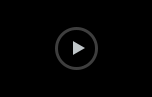

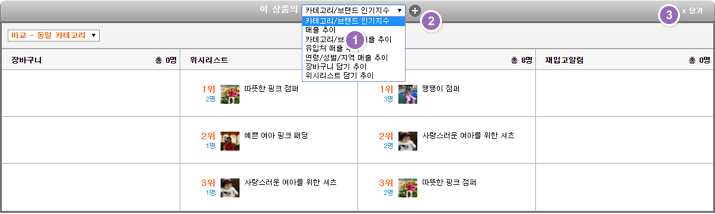

 를 클릭하시면 됩니다.
를 클릭하시면 됩니다.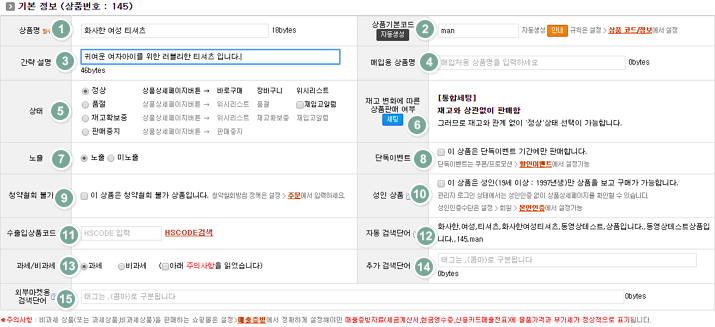

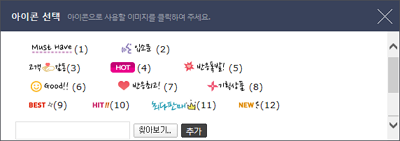
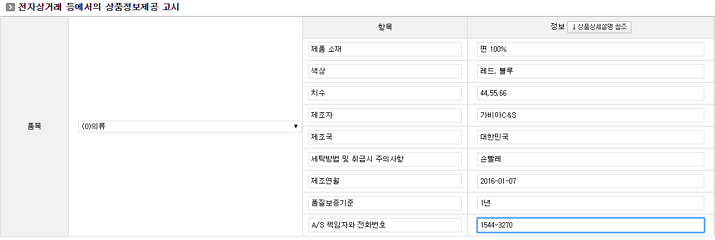
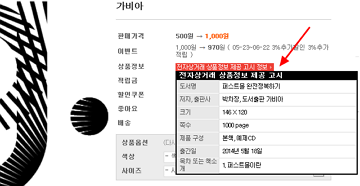
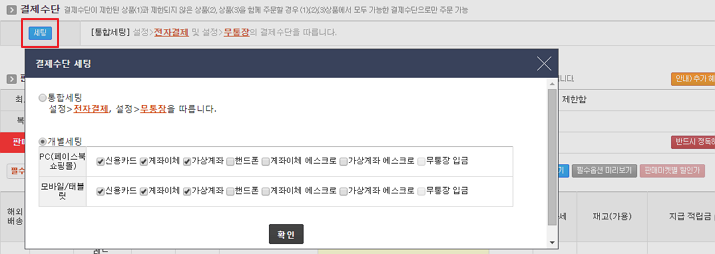
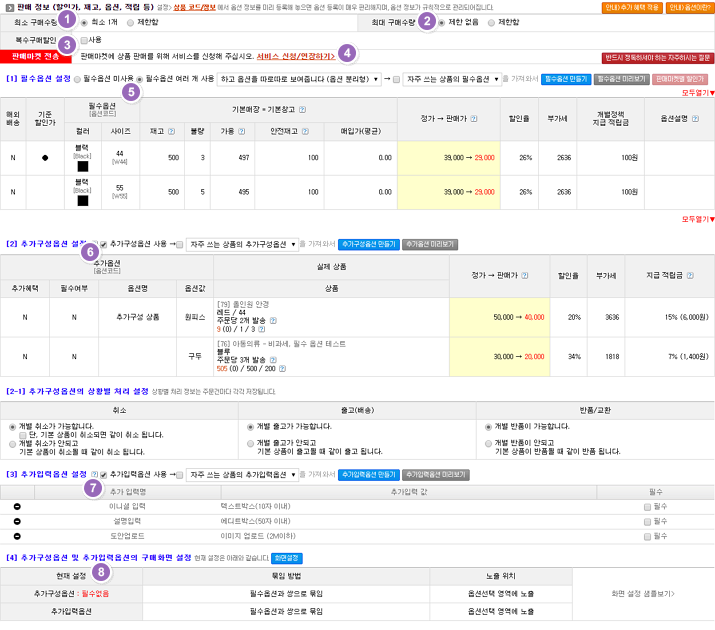
 를 클릭하여 옵션을 만들 수 있습니다.
를 클릭하여 옵션을 만들 수 있습니다.